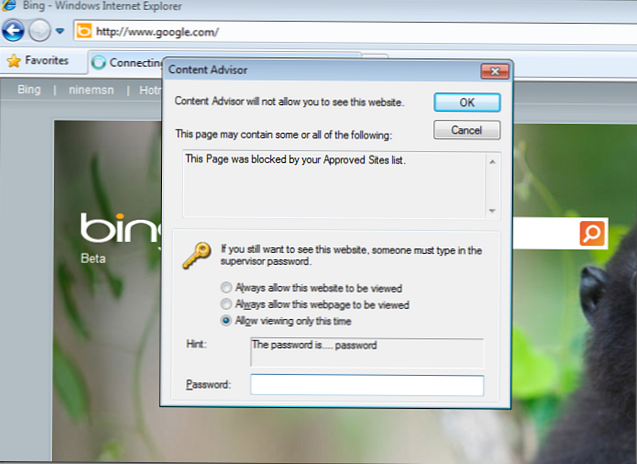Možná mnoho správců s bohatými zkušenostmi řekne, proč je třeba blokovat weby v počítačích uživatelů, namísto jejich blokování na proxy serveru nebo internetové bráně. Nemohu s nimi nesouhlasit, nejlepší způsob, jak filtrovat internet, je blokování webů na hraniční bráně. Co však dělat, pokud nemáte proxy server nebo internetovou bránu, nebo pokud se uživatel nepřipojí k internetu z obvodu firemní sítě?
V tomto případě se dostaneme k záchraně se speciální částí skupinových zásad - Internet Explorer Maintenance, která vám umožní povolit nebo zakázat uživatelům návštěvu určitých webů. Samozřejmě nezapomeňte, že tato zásada bude použita pouze pro Internet Explorer, v tomto případě budete muset zablokovat alternativní prohlížeče (k tomu doporučuji přečíst článek Blokování programů v systému Windows 7 pomocí AppLocker) .
1. Jako vždy otevíráme skupinovou politiku použitou pro cílové uživatele, pro které bude funkce filtrování URL fungovat.
2. Přejděte do další části Uživatelské skupiny Konfigurace> Zásady> Nastavení systému Windows> Údržba Internet Explorer> Zabezpečení a otevřete položku „Zóny zabezpečení a hodnocení obsahu“

3. Vyberte možnost „Importovat aktuální nastavení hodnocení obsahu“ a potom klikněte na tlačítko „Upravit nastavení“.
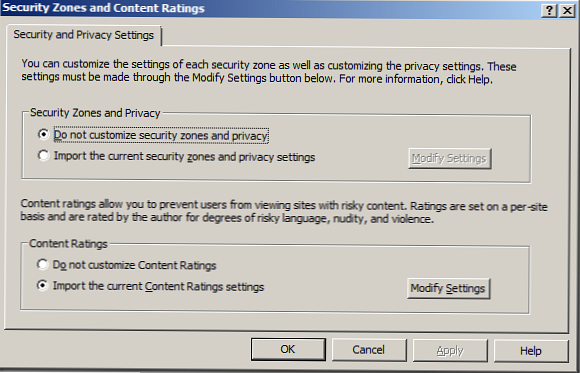
4. Klikněte na záložku „Schválené weby“
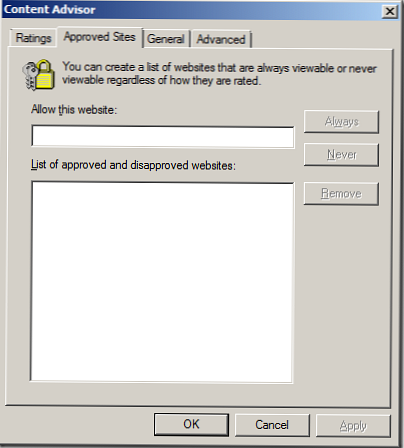
5a (Černá Seznam). Do pole „Povolit tento web“ zadejte název webu, který chcete zablokovat, poté klikněte na „Nikdy“ a „OK“
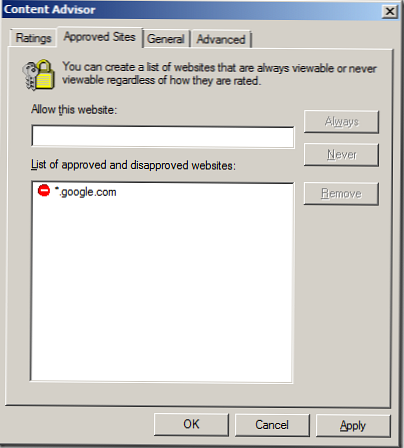
5b (Bílá Seznam). Pokud vytváříte bílý seznam webů, musíte zadat adresu URL stránek a kliknout na tlačítka „Vždy“ a „OK“
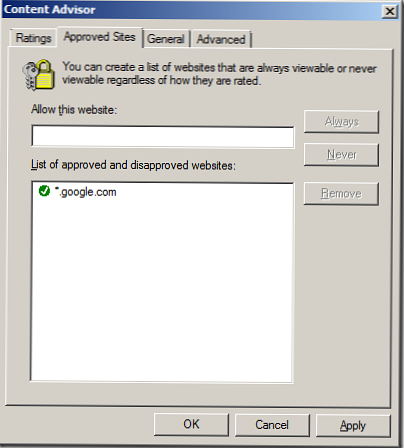
Poznámka: Do tohoto seznamu můžete přidat názvy interních webů vaší organizace, aby uživatelé měli zaručený přístup k intranetovým webovým zdrojům. Nezapomeňte, že v konstruktoru URL můžete použít speciální znaky. Například zadáním * .winitpro.ru umožníte přístup ke všem hostitelům a subdoménám v doméně winitpro.ru.
Dále vytvoříme heslo správce, které umožní uživatelům, kteří toto heslo znají, provádět změny v našem seznamu povolených a zakázaných webů..
6. Přejděte na kartu „Obecné“ a klikněte na „Změnit heslo“, zadejte heslo do polí „Heslo“ a „Potvrdit heslo“. Do pole výzvy zadejte komentář, například „Chcete-li zjistit toto heslo, kontaktujte technickou podporu“.
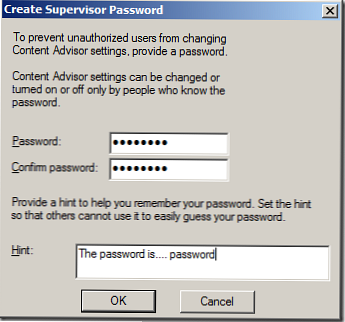
7 . Ve výchozím nastavení zásady omezení přístupu automaticky blokuje všechny weby, pro které nejsou nakonfigurována žádná oprávnění. Pokud tedy chcete toto chování zásad zakázat, a tím omezit přístup pouze na uvedené servery, povolte možnost „Uživatel může vidět weby, které nemají hodnocení“ a klikněte na „OK“.
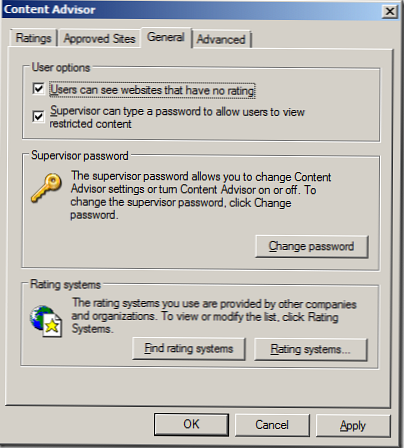
8. Klikněte na OK
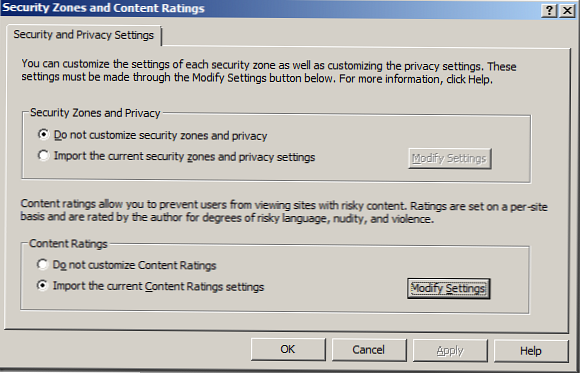
Pokud nastavíte seznam zakázaných adres URL, pak když se uživatel pokusí o přístup na takový web, objeví se dialogové okno informující, že zadaný web byl zablokován správcem systému a že můžete navštívit tento web, pokud je známo heslo správce.